在使用coreldraw进行图形设计时,给矢量图换颜色是常见的操作之一。本文将详细介绍在coreldraw中如何给矢量图换颜色的步骤,帮助用户更好地掌握这一功能。
首先,打开coreldraw软件,并新建一个文件。在文件中绘制一个矢量图形,例如一个简单的矩形或圆形,作为演示对象。如果你已经有现成的矢量图,可以直接打开该文件。
在coreldraw中,填充颜色的方式非常多样。绘制完矢量图轮廓后,进入填充颜色阶段。你会发现“颜色查看器”中有1000多万种颜色可选。点击“颜色查看器”,滑动鼠标滚轮可以任意选择一种颜色,在颜色方块中又可任意选择一种颜色。这样,从色彩创作角度来看,矢量图可选择的颜色极为丰富。
如果矢量图已经填充好了颜色,但你想要修改它,可以直接点击页面右侧的颜色方块,矢量图颜色就会修改成你选择的颜色。不过,页面右侧的颜色区颜色种类有限,如果想要修改成其他颜色,还可以在颜色查看器中选择。
具体步骤如下:
1. 选中矢量图。
2. 点击页面上方的“窗口”,在“窗口”中找到“泊坞窗”,并点击“泊坞窗”中的“颜色”。

3. 在“颜色”窗口中点击“颜色查看器”小图标,并在颜色方块中选择你想要的颜色。

4. 点击“填充”,矢量图颜色就修改好了。

如果你的矢量图中包含多种颜色,并且你想要将其中一种颜色替换为另一种颜色,可以使用coreldraw的查找与替换功能。
具体步骤如下:
1. 点击上方菜单栏中的“编辑”。
2. 在下拉菜单中选择“查找与替换”。
3. 在弹出的对话框中找到“替换对象”,并选择“替换颜色”。
4. 在“当前颜色”中设置你想要替换的颜色,例如黄色。
5. 在“新颜色”中选择你想要替换成的颜色,例如橘黄色。
6. 点击“下一步”,然后选择“全部替换”。
这样,矢量图中所有黄色的部分都会被替换成橘黄色。
除了直接修改颜色外,coreldraw还允许你给矢量图的颜色添加马赛克效果,让颜色表现更加活泼。
具体步骤如下:
1. 选中已经填充好颜色的矢量图。
2. 点击页面上方的“效果”。
3. 在下拉菜单中找到“创造性”,并点击“马赛克”。
4. 在弹出的对话框中提高马赛克数值大小,这样画面颗粒感更强。
5. 勾选“虚光”,然后点击“ok”。
这样,矢量图内部的颜色区域就增加了马赛克效果,画面看起来更加活泼。
通过以上步骤,你可以在coreldraw中轻松给矢量图换颜色,并添加各种效果,使你的设计作品更加丰富多彩。希望本文对你有所帮助!
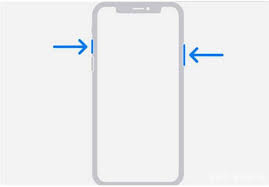
苹果13作为一款功能强大的智能手机,提供了多种便捷的截屏方式,如组合键截图、悬浮球截图和自定义操作截屏等。然而,有时候我们可能不希望使用电源键和音量+键的组合来进行截屏,尤其是当这个快捷键容易误触时。那么,如何取消苹果13的截屏快捷键呢?本文将为大家详细介绍。
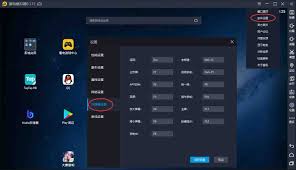
在当今快节奏的游戏环境中,高效的工具能帮助玩家更加轻松地应对各种挑战。雷电模拟器作为一款广受欢迎的安卓游戏模拟器,不仅提供了丰富的功能,还支持自定义快捷键来提高操作效率。本文将详细介绍如何设置和使用雷电模拟器中的快捷键,帮助您在游戏中获得更好的体验。为什么需要

在快节奏的现代生活中,寻找娱乐与收益并存的方式成为了许多人的小确幸。今天,就让我们一同走进抖音极速版的世界,探索这个既能享受视觉盛宴,又能轻松赚取零花钱的新天地。一、抖音极速版:轻量级体验,流畅无阻相较于传统版本,抖音极速版以其轻巧的体积和高效的性能脱颖而出。

随着互联网技术的发展和数字化经济的兴起,虚拟货币成为了近年来炙手可热的话题。其中,腾讯元宝作为一款具有腾讯背景的虚拟货币,备受投资者关注。本文将从多个角度探讨腾讯元宝的发展前景以及它在虚拟货币市场中的地位。腾讯元宝:腾讯生态的重要组成部分腾讯元宝不仅是一款虚拟
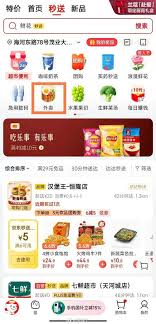
想要在京东外卖平台上开启您的线上餐饮业务吗?本文将为您详细介绍京东外卖商家的入驻流程,帮助您快速上手,享受京东外卖带来的流量与红利。一、入驻前准备1.资质材料:-营业执照:确保在有效期内,且经营范围符合京东外卖的要求。-法定代表人身份证:身份证需在有效期内,信

在当今这个多媒体时代,视频制作已经成为了一种流行趋势。无论是专业的电影制作者还是业余的视频爱好者,都在寻找更便捷的方式来编辑和制作自己的视频作品。而剪映作为一款功能强大的视频编辑软件,无疑成为了许多人心中的首选。今天,我们就来探讨一下如何使用剪映电脑版让主轨视

时间:2025/03/10

时间:2025/03/10

时间:2025/03/08
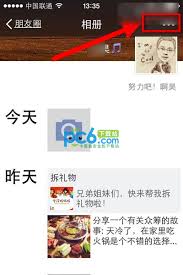
时间:2025/03/08

时间:2025/03/07
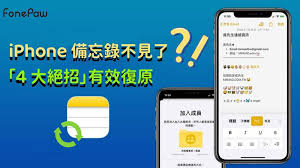
时间:2025/03/07
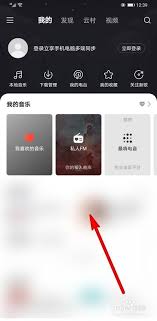
时间:2025/03/07
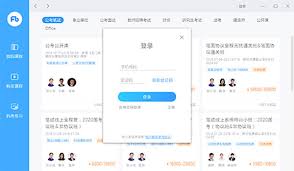
时间:2025/03/07

时间:2025/03/06
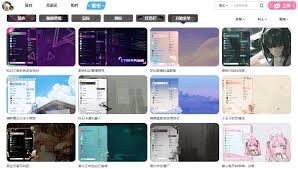
时间:2025/03/06